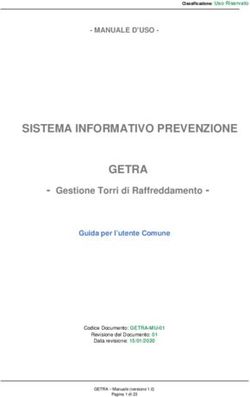MANUALE OPERATIVO AVVISO - Miur
←
→
Trascrizione del contenuto della pagina
Se il tuo browser non visualizza correttamente la pagina, ti preghiamo di leggere il contenuto della pagina quaggiù
MANUALE OPERATIVO AVVISO Avviso pubblico n. 28966 del 06/09/2021 - FESR - REACT EU - Digital board: trasformazione digitale nella didattica e nell'organizzazione
AVVISO PUBBLICO DIGITAL BOARD: TRASFORMAZIONE DIGITALE NELLA
DIDATTICA E NELL’ORGANIZZAZIONE
Sommario
Sommario .............................................................................................................. 2
Premessa ............................................................................................................... 3
Accesso al Sistema Informatico GPU 2014-2020 ................................................. 4
Area di inserimento della candidatura ................................................................. 6
1. Progetti .................................................................................................................... 8
2. Moduli .................................................................................................................... 10
3. Riepilogo ................................................................................................................ 16
4. Stampa di controllo.................................................................................................. 17
5. Inoltro .................................................................................................................... 18
Area di Monitoraggio e Controllo ........................................................................ 21
6. Gestione richieste di sblocco inoltro........................................................................... 22
Disposizioni di attuazione ................................................................................... 24
Versione 1.0 | 2AVVISO PUBBLICO DIGITAL BOARD: TRASFORMAZIONE DIGITALE NELLA
DIDATTICA E NELL’ORGANIZZAZIONE
Premessa
Il presente manuale è diretto alle istituzioni scolastiche beneficiarie del Programma
Operativo Nazionale “Per la Scuola – competenze e ambienti per l’apprendimento” 2014-
2020 e contiene le indicazioni operative per la presentazione della candidatura in
relazione all’ Avviso pubblico n. 28966 del 06/09/2021 - FESR - REACT EU -
“Digital board: trasformazione digitale nella didattica e nell’organizzazione””.
Si precisa che le procedure descritte dal presente manuale sono esclusivamente quelle di
inserimento dei dati di candidatura, fino al completamento della procedura di inoltro, in
quanto tutte le procedure gestionali e del sistema GPU sono regolate da specifici strumenti
e guide.
È importante ricordare che il presente manuale ha il solo scopo di guidare l’utente alla
compilazione delle schede online all’interno del sistema informatico, e, pertanto, non può
in alcun modo sostituirsi alle Linee Guida di riferimento e alla normativa vigente.
Le variazioni future che potrebbero essere apportate al sistema saranno comunicate
all’interno di eventuali aggiornamenti e testi integrativi. Si invita, pertanto, a consultare
periodicamente la sezione del sito istituzionale del PON dedicata alla documentazione
dell’Avviso di riferimento, accessibile a questo indirizzo, in cui sarà possibile reperire tutte
le note ufficiali dell’AdG e i relativi strumenti illustrativi.
Versione 1.0 | 3AVVISO PUBBLICO DIGITAL BOARD: TRASFORMAZIONE DIGITALE NELLA
DIDATTICA E NELL’ORGANIZZAZIONE
Accesso al Sistema Informatico GPU 2014-2020
Al fine di presentare la candidatura, il DS e/o il DSGA in servizio presso le Istituzioni
scolastiche statali beneficiarie del presente Avviso possono accedere al Sistema GPU 2014-
2020, cliccando sulla voce "Accesso ai servizi" e selezionando il link "Gestione
Interventi" dalla pagina ministeriale dedicata ai Fondi Strutturali 2014-2020.
Una volta visualizzata la homepage del GPU è necessario cliccare sul tasto di "Accesso al
sistema".
Versione 1.0 | 4AVVISO PUBBLICO DIGITAL BOARD: TRASFORMAZIONE DIGITALE NELLA
DIDATTICA E NELL’ORGANIZZAZIONE
Alla nuova schermata è necessario cliccare sul tasto "Accedi", in corrispondenza della
maschera di login, posizionata al centro dello schermo e denominata "Accesso tramite
SIDI".
A questo livello compare la maschera d’accesso, all’interno della quale è necessario
inserire lo username e la password dell’utente (DS o DSGA) correttamente accreditato.
N.B.: Per eventuali problemi relativi alle procedure di profilatura dell’utenza nominale
istituzionale del DS e del DSGA, si ricorda che occorre richiedere assistenza inviando una mail
all’indirizzo di posta elettronica: pon2020.assistenza.utenza@istruzione.it
Versione 1.0 | 5AVVISO PUBBLICO DIGITAL BOARD: TRASFORMAZIONE DIGITALE NELLA
DIDATTICA E NELL’ORGANIZZAZIONE
Area di inserimento della candidatura
Dopo aver effettuato il login, il sistema presenta all’utente l’elenco delle Istituzioni
scolastiche presso cui è abilitato. Il tasto "Entra" consente di accedere all’area di lavoro
dedicata.
È possibile che il Sistema, per permettere l’accesso all’area di candidatura richieda, in
coincidenza dell’ inizio nuovo Anno Scolastico, di effettuare al primo accesso la validazione
dei dati contenuti nella sezione “Anagrafica scuola”, rimandando direttamente alla sezione
tramite il tasto “Vai alla compilazione”.
Si precisa, come già indicato a Sistema, che i dati anagrafici della scuola
presenti nella sezione sono quelli presenti nella base dati MIUR al 1 Settembre
del corrente anno scolastico. Qualsiasi eventuale differenza dovuta
Versione 1.0 | 6AVVISO PUBBLICO DIGITAL BOARD: TRASFORMAZIONE DIGITALE NELLA
DIDATTICA E NELL’ORGANIZZAZIONE
all’assestamento dell’organico, variazione dell’anagrafe alunni, imprecisioni
sulle informazioni relative al tipo di istituto e ai plessi, potrà essere segnalata
nel box disponibile nella sezione, ma non potrà in alcun modo essere accolta
dall’assistenza tecnica tramite segnalazione ticket.
Per procedere all’inserimento dei dati di candidatura è necessario cliccare sulla sezione
denominata "Avvisi e Candidature" e poi sul tasto "Nuova candidatura".
Si precisa che il periodo entro cui sarà possibile compilare la candidatura su GPU è definito
dall’art. 5, comma 3, dell’Avviso di riferimento. Pertanto, al di fuori di tale intervallo
temporale, non sarà possibile accedere alla compilazione della candidatura.
Versione 1.0 | 7AVVISO PUBBLICO DIGITAL BOARD: TRASFORMAZIONE DIGITALE NELLA
DIDATTICA E NELL’ORGANIZZAZIONE
1. Progetti
Nella sezione del sistema denominata "Progetti" vengono riassunti in formato tabellare i
dati che identificano l’azione e la sotto-azione che è oggetto dell’Avviso. A questo livello,
l’utente è chiamato a cliccare sul tasto denominato "Nuovo Progetto" e ad inserire tutte
le informazioni richieste dal format di candidatura.
Per facilitare la scuola nella compilazione del format, nella sezione "Progetto" le
informazioni relative al campo "Titolo" e al campo "Descrizione" del progetto risultano
già inserite in automatico e non possono essere modificate.
Versione 1.0 | 8AVVISO PUBBLICO DIGITAL BOARD: TRASFORMAZIONE DIGITALE NELLA
DIDATTICA E NELL’ORGANIZZAZIONE
L’unico dato che è necessario inserire in questa schermata è dunque quello relativo al
Codice Unico di Progetto, che va digitato nel campo omonimo denominato "CUP".
A questo proposito si ricorda che, per richiedere il codice CUP, è necessario operare
preventivamente mediante la Piattaforma CUP WEB. È possibile collegarsi alla
piattaforma anche cliccando sul tasto "Genera CUP".
Tutte le informazioni operative per la generazione del CUP mediante l’apposito template
sono reperibili nella sezione "PON KIT" del sito istituzionale "PON Istruzione" e
scaricabili anche dal link in evidenza.
Una volta inserito il codice nel campo CUP, è necessario cliccare sul tasto "Salva" affinché
venga registrata correttamente l’informazione.
Nel caso in cui venga rilevata un’anomalia in relazione allo stato del CUP, il sistema
comunica la presenza della stessa mediante un apposito alert di colore rosso, all’interno
del quale viene indicata nello specifico la natura dell’errore rilevato.
Versione 1.0 | 9AVVISO PUBBLICO DIGITAL BOARD: TRASFORMAZIONE DIGITALE NELLA
DIDATTICA E NELL’ORGANIZZAZIONE
In caso contrario, se il codice inserito risulta essere valido, l’utente può procedere con
l’inserimento dell’istanza di candidatura.
N.B.: Il CUP – Codice Unico di Progetto – utilizzato dalla scuola in questa fase deve
necessariamente essere attivo al momento del suo inserimento nel Sistema GPU.
La piattaforma GPU NON permette, infatti, di inserire nel campo dedicato al CUP un codice
provvisorio o che risulti in stato di revoca.
Si ricorda altresì che ciascun CUP deve essere composto da una stringa di 15 caratteri
alfanumerici e può essere utilizzato soltanto per una candidatura.
2. Moduli
Una volta salvate correttamente le informazioni nella sezione "Progetto", è possibile
passare alla compilazione della sezione "Moduli". In questa sezione l’utente trova già
predisposti in automatico dal Sistema due moduli, come mostrato dall’immagine seguente.
Versione 1.0 | 10AVVISO PUBBLICO DIGITAL BOARD: TRASFORMAZIONE DIGITALE NELLA
DIDATTICA E NELL’ORGANIZZAZIONE
L’intervento finanziato si articola, infatti, in due moduli complementari, come indicato
nell’Avviso di riferimento: il primo, “Monitor digitali interattivi per la didattica”,
finalizzato all’acquisto di monitor digitali interattivi per la didattica ad uso delle classi; il
secondo, denominato “Digitalizzazione amministrativa”, destinato all’acquisto di beni
e attrezzature informatiche per la digitalizzazione amministrativa delle segreterie
scolastiche.
Cliccando per ciascuno dei due moduli sulla pennetta posta sotto la colonna “Modifica
modulo”,
è richiesto di inserire in ognuno la sola data previsionale di inizio (che dovrà essere
successiva alla data di chiusura della presentazione delle candidature) e fine dell’intervento
(quest’ultima non potrà essere successiva alla data indicata nell’Avviso come termine
ultimo per la chiusura del progetto).
Versione 1.0 | 11AVVISO PUBBLICO DIGITAL BOARD: TRASFORMAZIONE DIGITALE NELLA
DIDATTICA E NELL’ORGANIZZAZIONE
Nella parte superiore dello schermo, infatti, il sistema mostra, ad es. nel caso del
modulo “Monitor digitali interattivi per la didattica“, i seguenti campi non
modificabili e già predeterminati sulla base delle indicazioni Avviso :
-Avviso/Azione/SottoAzione
-Tipologia di modulo
1
-Numero minimo classi da coinvolgere nell'intervento (pari al 60% del totale
classi in uso all’Istituzione scolastica, in fase di gestione sarà richiesto di confermare o
aumentare il numero di classi effettivamente coinvolte)
-Titolo modulo
-Descrizione modulo
In fondo alla schermata sono invece presenti due campi vuoti ed editabili, dove è richiesto
di inserire la “Data prevista di inizio" e "Data prevista di fine" delle attività
progettuali.
1
Nel solo caso dei CPIA, all’interno del modulo “Monitor digitali per la didattica”, il campo relativo al “numero minimo
classi da coinvolgere nell'intervento” (il numero deve essere almeno pari al 60% del totale classi risultanti in carico al
CPIA) risulterà un campo editabile, da compilare necessariamente per poter salvare modulo.
Versione 1.0 | 12AVVISO PUBBLICO DIGITAL BOARD: TRASFORMAZIONE DIGITALE NELLA
DIDATTICA E NELL’ORGANIZZAZIONE
Una volta inserite le informazioni relative alle date, è necessario cliccare poi sul tasto
"Salva".
La medesima operazione di inserimento e salvataggio delle date previsionali di inizio e fine
intervento effettuata nel primo modulo “Monitor digitali per la didattica”, dovrà essere
effettuata anche per il secondo modulo “Digitalizzazione amministrativa”.
Non sarà infatti possibile accedere alla sezione successiva “Spese generali”
senza aver prima compilato i campi date previsionali e aver debitamente
salvato i dati per ciascuno dei due moduli.
Si fa presente, infine, che nella sezione relativa ai moduli non viene richiesto nella
presente candidatura di compilare le informazioni relative alle forniture, operazione che
sarà invece prevista nella fase di gestione, successiva alle autorizzazioni.
Versione 1.0 | 13AVVISO PUBBLICO DIGITAL BOARD: TRASFORMAZIONE DIGITALE NELLA
DIDATTICA E NELL’ORGANIZZAZIONE
Spese generali
Dopo che sono state salvate le informazioni relative alle date inizio e fine per entrambi i
moduli, il passo successivo è quello di prendere visione e validare anche il dettaglio delle
Spese Generali. Sempre operando dalla pagina di riepilogo delle informazioni del
modulo, è necessario quindi accedere in alto alla sezione delle "Spese Generali",
cliccando sulla scheda omonima.
In questa sezione il Sistema presenta una tabella riepilogativa delle voci di costo dove
sono già calcolati2 in automatico gli importi relativi alle voci seguenti:
Progettazione (1%)
Spese Organizzative e Gestionali (3%)
Pubblicità (1%)
Collaudo/regolare esecuzione (1%)
Sempre nella stessa tabella delle "Spese generali" sono inoltre già indicate le
informazioni relative a:
Totale forniture (94% riportato in valore assoluto in euro);
Totale spese generali (6% riportato in valore assoluto in euro);
Totale progetto.
2
I criteri di calcolo degli importi corrispondono alla percentuale ripartizione dei costi indicata all’art. Art. 6 – Spese
ammissibili ed erogazione dei finanziamenti § 6.1 – Articolazione dei costi del progetto dell’Avviso di riferimento.
Versione 1.0 | 14AVVISO PUBBLICO DIGITAL BOARD: TRASFORMAZIONE DIGITALE NELLA
DIDATTICA E NELL’ORGANIZZAZIONE
All’atto della candidatura il sistema definisce quindi automaticamente il riparto del totale
del finanziamento attribuibile a ciascuna istituzione scolastica, sulla base delle percentuali
previste dall’Avviso. Una volta presa visione della scheda e dei relativi importi, per poter
procedere con la presentazione della candidatura, è necessario solo cliccare sul tasto
"Salva"e poi su “Torna ai progetti”.
A questo livello, infatti, l’utente che visualizza la scheda non è autorizzato ad
apportare alcuna modifica alla stessa.
L’unica operazione che è necessario effettuare è il salvataggio dei dati già presenti
nella stessa mediante il tasto "Salva".
N.B.: Eventuali modifiche agli importi che compaiono nella scheda delle "Spese
generali" potranno essere effettuate nella fase di gestione dei progetti, successiva alle
autorizzazioni.
A questo proposito, si ricorda che non è mai possibile effettuare compensazione
economica tra due o più voci di costo della macro-voce delle "Spese generali".
Eventuali quote non spese per una voce di costo non potranno essere utilizzate per
integrare il valore di un'altra voce di costo tra quelle della macro-voce "Spese
generali", ma potranno integrare solo la quota delle "Forniture".
Nel caso in cui si avesse la necessità di modificare quanto inserito in relazione alle date di
inizio e fine previste per i moduli, è possibile farlo (solo prima dell’inoltro della
candidatura), cliccando sull’icona in corrispondenza della colonna "Modifica progetto" e
poi, all’interno della sezione “Moduli”, cliccando sotto alla colonna “Modifica modulo” in
corrispondenza del modulo interessato.
Versione 1.0 | 15AVVISO PUBBLICO DIGITAL BOARD: TRASFORMAZIONE DIGITALE NELLA
DIDATTICA E NELL’ORGANIZZAZIONE
Dopo aver cliccato su “Torna ai progetti”, l’utente torna infine alla sezione “Progetti”
relativa alla informazioni generali del progetto.
3. Riepilogo
Cliccando in alto sulla scheda denominata "Riepilogo", si accede ad una pagina in cui
tutti i dati inseriti vengono organizzati in utili schermate che aiutano l’utente ad avere un
quadro ben definito dei dati inseriti, favorendo così la correzione di eventuali imprecisioni.
Versione 1.0 | 16AVVISO PUBBLICO DIGITAL BOARD: TRASFORMAZIONE DIGITALE NELLA
DIDATTICA E NELL’ORGANIZZAZIONE
La funzione di riepilogo consente di intervenire su più livelli di visualizzazione della
candidatura, entrando nel dettaglio sia del progetto che del modulo.
Nel primo caso basta cliccare il tasto denominato "Dettaglio progetto", mentre nel
secondo caso occorre cliccare l’icona in corrispondenza della colonna "Visualizza
dettagli" riferita alla sotto-azione 13.1.2 Digital board: trasformazione digitale
nella didattica e nell'organizzazione.
4. Stampa di controllo
Al fine di controllare la validità dei dati inseriti, il Sistema fornisce anche una copia del file
di candidatura, grazie all’utilizzo della funzione denominata "Stampa di controllo".
Cliccando infatti sulla scheda omonima, è possibile visualizzare un file in formato .pdf che
costituisce la copia provvisoria del file che, successivamente, verrà generato dalla
piattaforma una volta ultimate le procedure di inoltro.
Versione 1.0 | 17AVVISO PUBBLICO DIGITAL BOARD: TRASFORMAZIONE DIGITALE NELLA
DIDATTICA E NELL’ORGANIZZAZIONE
In questo senso, quello generato tramite la funzione "Stampa di controllo" non è il
documento che deve essere caricato sulla piattaforma di Gestione Finanziaria SIF 2020,
ma costituisce esclusivamente un supporto per verificare la correttezza delle informazioni
registrate fino a questo punto.
5. Inoltro
Una volta completato correttamente l’inserimento di tutte le informazioni richieste nelle
schede fin qui descritte, è possibile procedere all’inoltro dell’istanza di candidatura tramite
GPU. L’inoltro è l’operazione conclusiva del processo di candidatura all’interno del sistema
GPU e consente alla scuola di passare alla successiva fase di invio della candidatura
firmata digitalmente mediante la piattaforma SIF 2020, condizione quest’ultima
indispensabile per la corretta trasmissione della candidatura e per l’ammissibilità.
Per poter procedere correttamente all’inoltro dell’istanza su GPU, è necessario, dalla
schermata dei progetti, cliccare sulla scheda denominata "Inoltro".
Prima di permettere di procedere all’inoltro, il sistema controlla che tutti i dati economici
relativi alle schede di Forniture (i due moduli) e Spese generali siano stati salvati dalla
scuola. Nel caso in cui le sezioni relative ai due moduli ed alle spese generali non fossero
state salvate correttamente, il Sistema inibisce l’inoltro e segnala in rosso lo stato delle
sezioni incomplete.
Versione 1.0 | 18AVVISO PUBBLICO DIGITAL BOARD: TRASFORMAZIONE DIGITALE NELLA
DIDATTICA E NELL’ORGANIZZAZIONE
Solo in caso di controllo positivo, in corrispondenza della colonna "Stato", compaiono
degli indicatori verdi e, solo a questo punto, è possibile cliccare sul tasto "Inoltra".
Dopo aver confermato l’operazione di inoltro, il sistema avverte dell’avvenuto inoltro
mediante un messaggio in azzurro che comunica la data e l’ora in cui è stata effettuata
l’operazione. Ad inoltro correttamente avvenuto è necessario infine cliccare sul link
“Clicca qui per generare la stampa definitiva”, da firmare digitalmente,
caricare e trasmettere sulla piattaforma SIF 2020.
Versione 1.0 | 19AVVISO PUBBLICO DIGITAL BOARD: TRASFORMAZIONE DIGITALE NELLA
DIDATTICA E NELL’ORGANIZZAZIONE
Nota bene. Si ricorda che l’operazione di presentazione della candidatura si
conclude solo dopo il caricamento e la trasmissione del file di Stampa firmato
digitalmente tramite il “Sistema Informativo Fondi (SIF 2020)”, disponibile sul
SIDI, Menù “Servizi”, Area “Gestione Finanziario-Contabile”.
Si precisa che il progetto può essere firmato digitalmente dal Dirigente
scolastico o dal DSGA con formale delega (che dovrà essere allegata su GPU al
momento dell’inoltro solo nel caso in cui sia il DSGA ad accedere all’inoltro della
candidatura con le proprie credenziali).
La persona (DS o DSGA) che provvede a inoltrare la candidatura accedendo con
le proprie credenziali istituzionali, deve coincidere con la medesima persona
che firmerà digitalmente la stampa della candidatura successiva all’inoltro.
Il Manuale che descrive nel dettaglio il caricamento del documento di candidatura sul SIF
2020 è disponibile al seguente link.
Da ultimo, su GPU è anche possibile ottenere ulteriore conferma dell’avvenuto inoltro
dell’istanza tornando alla schermata generale della candidatura (nella sezione “Avvisi e
candidature”, finchè l’Avviso è aperto per la candidatura). Nel caso in cui la procedura di
inoltro sia stata eseguita correttamente, infatti, anche in questa schermata sarà possibile
visualizzare la data e l’ora in cui è stata effettuata l’operazione.
Versione 1.0 | 20AVVISO PUBBLICO DIGITAL BOARD: TRASFORMAZIONE DIGITALE NELLA
DIDATTICA E NELL’ORGANIZZAZIONE
N.B.: Per ulteriori e più dettagliate informazioni sulle modalità di esecuzione dell’upload del file
sulla piattaforma SIF 2020 si rimanda a quanto espressamente indicato dall’avviso di
riferimento all’art. 5 "Termini e modalità di presentazione della domanda di
partecipazione".
Area di Monitoraggio e Controllo
Dalla sezione denominata "Monitoraggio e Controllo" presente nell’area di lavoro della
scuola è possibile anche inviare una richiesta formale per lo sblocco di una candidatura
definitivamente inoltrata.
Per trasmettere la richiesta di sblocco agli operatori dell’assistenza tecnica,è necessario
cliccare sulla voce "Monitoraggio e Controllo" presente nel menu principale e poi sulla
funzione denominata "Gestione richieste di sblocco delle candidature inoltrate".
Versione 1.0 | 21AVVISO PUBBLICO DIGITAL BOARD: TRASFORMAZIONE DIGITALE NELLA
DIDATTICA E NELL’ORGANIZZAZIONE
6. Gestione richieste di sblocco inoltro
Una volta cliccato sulla voce del menu "Gestione richieste di sblocco delle
candidature inoltrate", l’utente seleziona la scheda in alto a sinistra denominata
"Richiesta di sblocco delle candidature inoltrate" e scarica il modulo di richiesta
sblocco mediante l’icona in corrispondenza della colonna "Stampa modulo".
Versione 1.0 | 22AVVISO PUBBLICO DIGITAL BOARD: TRASFORMAZIONE DIGITALE NELLA
DIDATTICA E NELL’ORGANIZZAZIONE
Una volta compilato e firmato dal DS, il modulo deve essere nuovamente caricato
cliccando sull’icona in corrispondenza della colonna "Inoltra richiesta di sblocco".
In questa sezione finale l’utente deve, nell’ordine, inserire i dati relativi al numero e alla
data del protocollo della richiesta, nonché il modulo precedentemente compilato e
firmato dal DS. Per terminare l’operazione è necessario cliccare sul tasto "Salva".
Solo nel caso in cui la candidatura della scuola sia stata già inserita e protocollata sulla
piattaforma di Gestione Finanziaria SIF 2020, allora il sistema non permette l’inoltro della
richiesta di sblocco dal Sistema GPU e avverte dell’impossibilità mediante un messaggio di
colore rosso.
Versione 1.0 | 23AVVISO PUBBLICO DIGITAL BOARD: TRASFORMAZIONE DIGITALE NELLA
DIDATTICA E NELL’ORGANIZZAZIONE
Se invece la richiesta di sblocco è stata inviata correttamente, il sistema indica la data e
l’ora in cui è stata inoltrata la richiesta di sblocco della candidatura.
N.B. Questa operazione NON è una procedura di sblocco automatico.
Solo nel caso in cui la richiesta di sblocco della candidatura venga approvata, allora sarà
possibile ritornare a modificare i dati in candidatura.
In questo caso, dopo aver apportato le modifiche alla candidatura, la scuola deve
nuovamente inoltrare su GPU l’istanza di partecipazione e inviare nuovamente tramite
SIF la stampa definitiva firmata digitalmente, pena la non validità della stessa.
Si invita pertanto la scuola a valutare attentamente l’invio di tale tipo di richieste in prossimità
della data ultima per la presentazione della domanda di partecipazione.
Disposizioni di attuazione
Per una corretta attuazione dei progetti finanziati dai Fondi SIE si rimanda alla
consultazione del Programma Operativo Nazionale “Per la Scuola -Competenze e ambienti
per l’apprendimento” (FSE- FESR) e delle “Disposizioni e istruzioni” per la programmazione
2014-2020 emanate dal Ministero dell’Istruzione. Tali documenti, insieme agli avvisi che di
volta in volta specificano le azioni possibili e le loro articolazioni, costituiscono la struttura
del Sistema di Gestione dei piani e dei progetti. Tutte le informazioni di carattere
istituzionale sono reperibili alla pagina:
http://www.istruzione.it/pon/ponkit_disposizioni.html
Versione 1.0 | 24Puoi anche leggere